联想语音助手怎么设置麦克风跟随光标移动
来源:网络收集 点击: 时间:2024-02-26【导读】:
联想语音助手怎么设置麦克风跟随光标移动?具体详细操作步骤如下。品牌型号:华硕天选 3系统版本:Windows 10软件版本:联想语音助手 1.0方法/步骤1/3分步阅读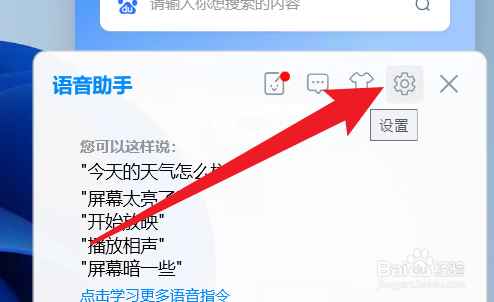 2/3
2/3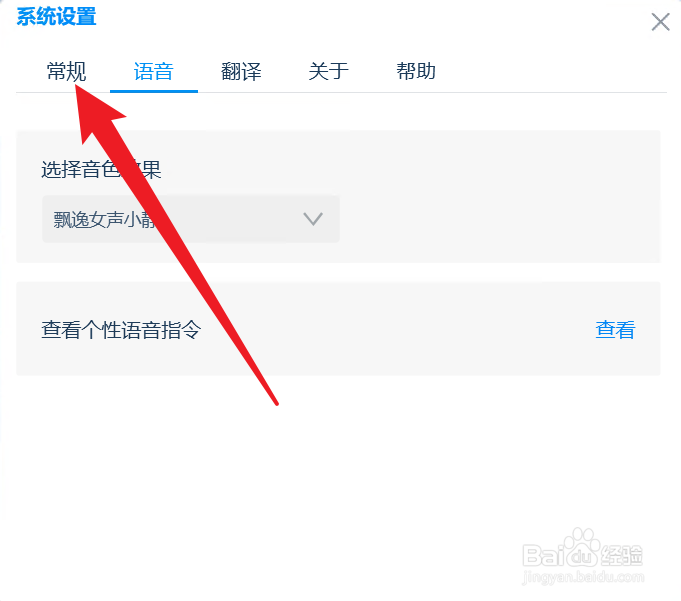 3/3
3/3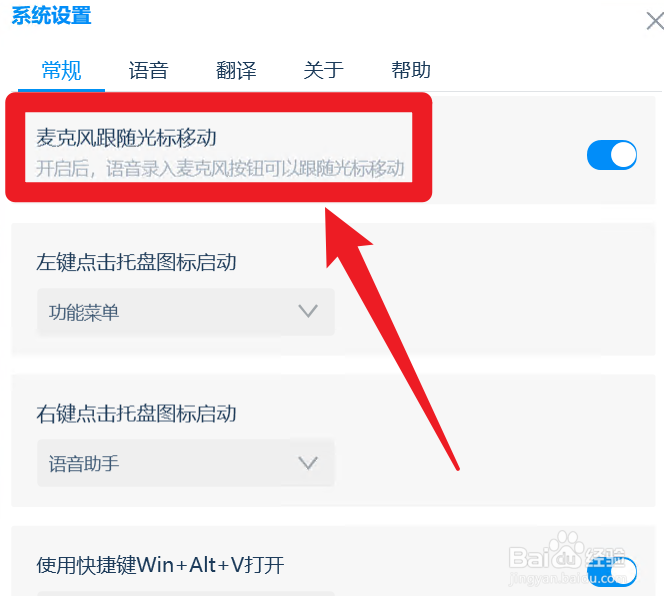 注意事项
注意事项
打开联想语音助手,点击设置。
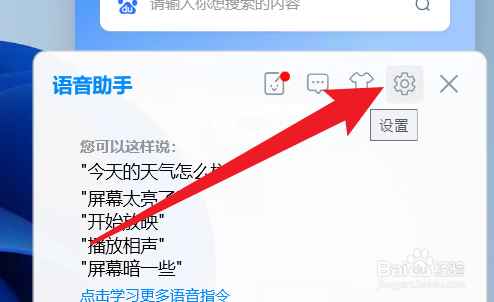 2/3
2/3进入设置,选择常规选项。
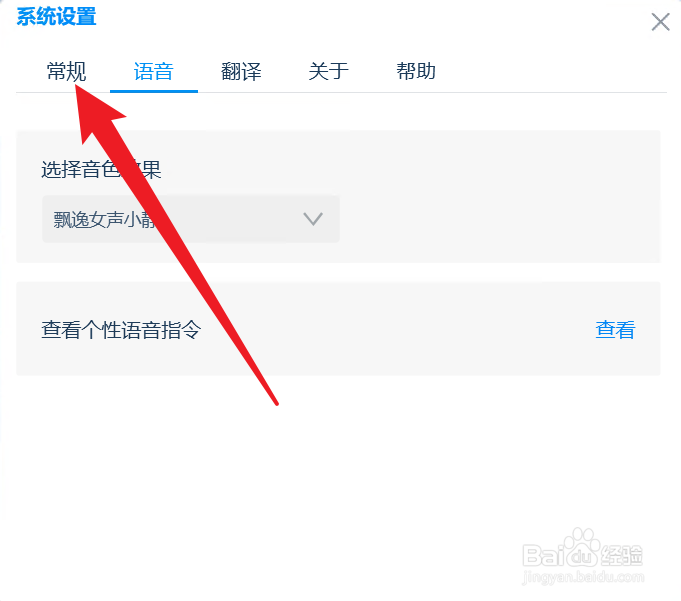 3/3
3/3进入常规选项,设置联想语音助手的麦克风跟随光标移动功能。
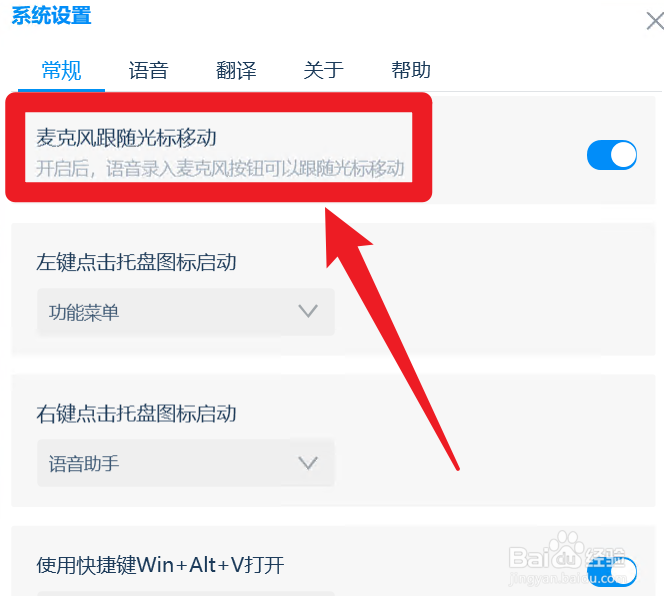 注意事项
注意事项以上为个人经验,仅供参考!
版权声明:
1、本文系转载,版权归原作者所有,旨在传递信息,不代表看本站的观点和立场。
2、本站仅提供信息发布平台,不承担相关法律责任。
3、若侵犯您的版权或隐私,请联系本站管理员删除。
4、文章链接:http://www.1haoku.cn/art_153829.html
上一篇:Origin怎么画柱状图
下一篇:PPT怎么为图片创建向下转动作路径的效果
 订阅
订阅